有些时候我们需要短暂的离开电脑一会儿,这时通常会选择让计算机进入待机状态。可最近有win7 64位系统的用户遇到了电脑待机后打不开的问题,遇到待机无法唤醒该怎么办呢?会出现这种情况很有可能是电脑不支持待机,我们可以先检查一下,下面由小编跟大家介绍win7待机无法唤醒的解决方法。
解决方法如下:
1、我们可以使用html' target='_blank'>命令提示符检查一下电脑是否支持待机,首先按下“Win + R”快捷键打开运行,输入“cmd”并点击确定打开命令提示符;
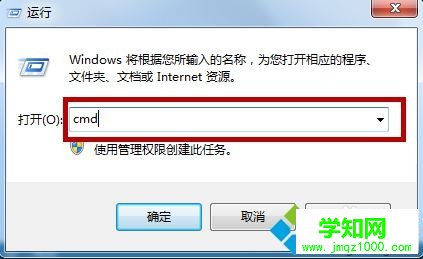
2、来到命令提示符窗口后,输入“powercfg -a”命令,按下回车;
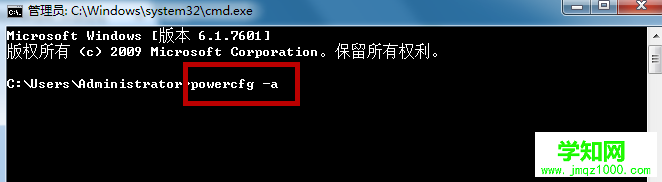
3、如果出现下图所示的内容就说明计算机不支持待机,需要联系电脑厂商升级下设备。
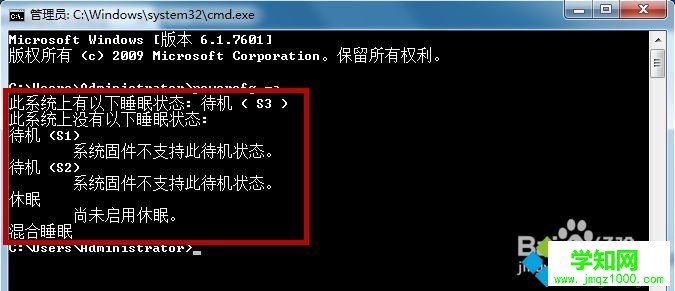
4、如果支持待机,我们可以看看有哪些设备可以唤醒计算机,接着在命令提示符中输入“PowerCfg -DEVICEQUERY wake_armed”,按下回车;

5、出现以下结果就说明鼠标和键盘可以唤醒,如果没有列出,需要在设置中开启;

6、点击“开始”按钮打开菜单,在下方的搜索框内输入“设备管理器”,搜索到结果后点击打开;
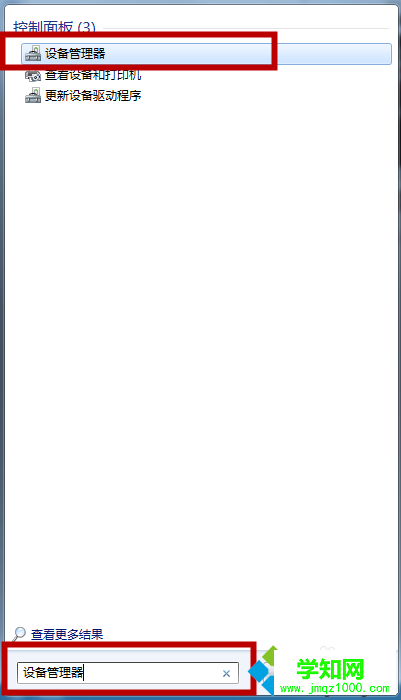
7、进入设备管理器后,在“鼠标和其他指针设备”下,右键点击鼠标设备打开菜单,选择“属性”;
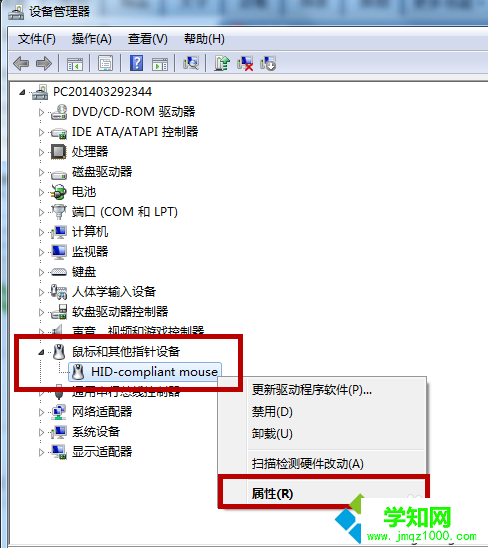
8、进入鼠标属性窗口后,切换到“电源管理”选项卡,勾选“允许此设备唤醒计算机”,然后点击确定即可,之后对键盘设备进行同样的操作即可。
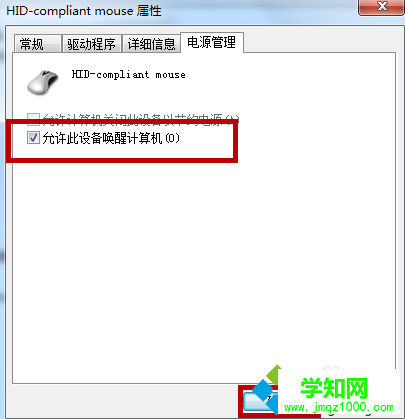
如果计算机支持待机,在开启了允许唤醒的功能后,就可以使用鼠标或者键盘唤醒待机状态的电脑了,好了,关于win7待机无法唤醒的解决方法小编就跟大家介绍到这里了。
??相关教程:win7待机无法唤醒win7待机后不能唤醒win7待机黑屏无法唤醒win7待机断网win7系统设置不待机郑重声明:本文版权归原作者所有,转载文章仅为传播更多信息之目的,如作者信息标记有误,请第一时间联系我们修改或删除,多谢。
新闻热点
疑难解答